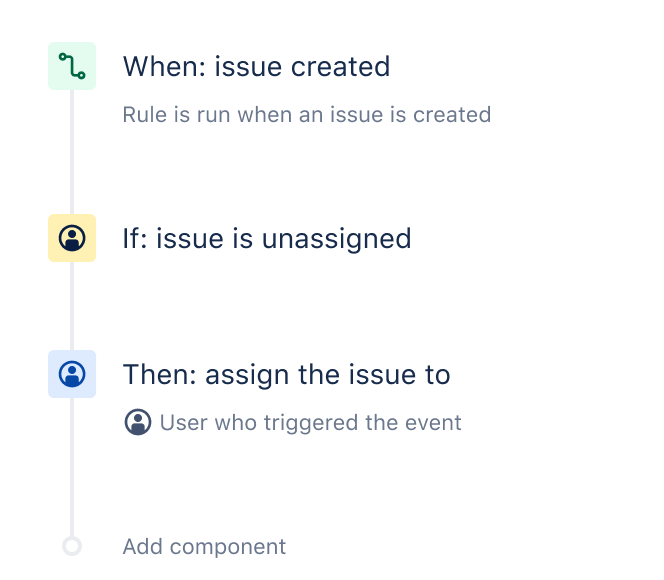Assigner automatiquement des tickets dans Jira
Lorsqu'un ticket Jira est créé, il est fréquent qu'il ne soit assigné à aucun responsable par défaut. Grâce à ce modèle, vous vous assurez que les tickets sont assignés à leur créateur.
La recette de l'automatisation
Étape 1 : Choisissez votre déclencheur
Le déclencheur lance votre règle d'automatisation. Dans ce cas, le déclencheur est : « Issue created » (Ticket créé). Cela signifie que chaque fois qu'un ticket est créé dans Jira, l'automatisation commence à écouter.
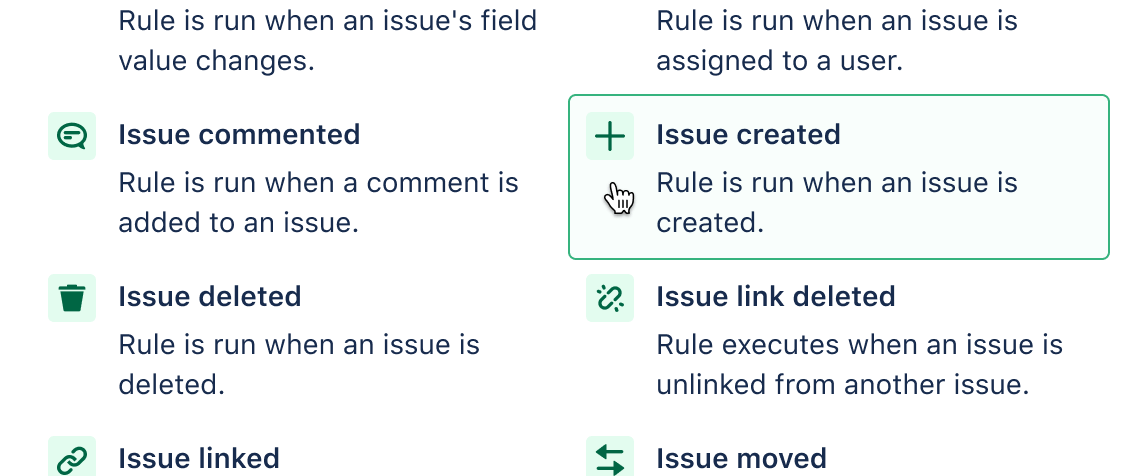
Étape 2 : Ajoutez votre condition
Une condition affine la règle de sorte à restreindre son action. Pour cette règle, nous allons utiliser la condition « User » (Utilisateur).
Dans le menu déroulant, sous « Field » (Champ), choisissez « Assignee » (Responsable). Dans le menu déroulant, sous « Condition », choisissez « is empty » (est vide). Si vous avez des doutes, lisez à haute voix. « Si le responsable est vide ». Vous pouvez augmenter la granularité grâce à vos conditions, mais nous allons faire simple pour cet exemple.
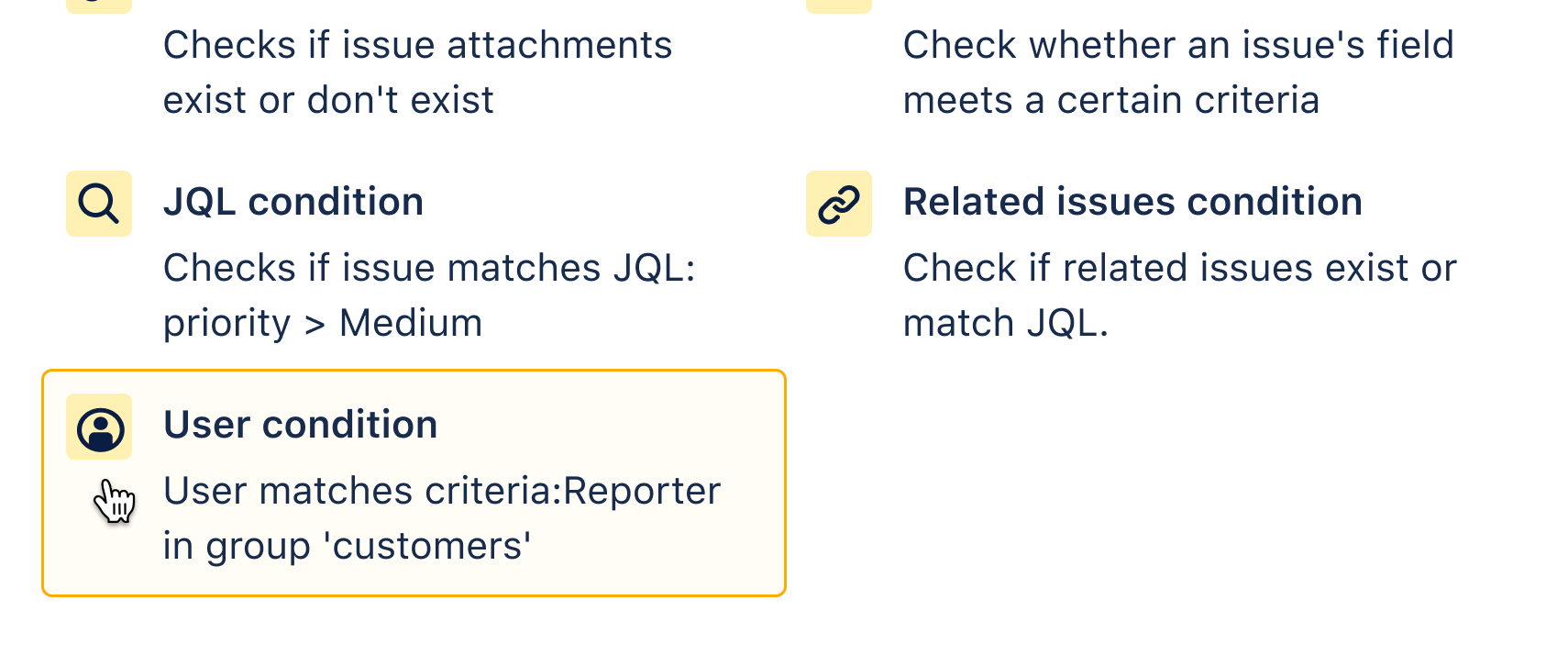
Étape 3 : Ajoutez une action
Chaque règle se termine par une action. C'est ce qui exécute effectivement la règle et produit un effet dans Jira (ou en dehors).
Dans ce cas, choisissez l'action « Assign issue » (Assigner un ticket). Le paramètre par défaut de cette action est d'assigner le ticket à quiconque a déclenché l'événement, nous le laisserons donc tel quel. Toutefois, vous pouvez spécifier une personne, un groupe, un champ ou plus.
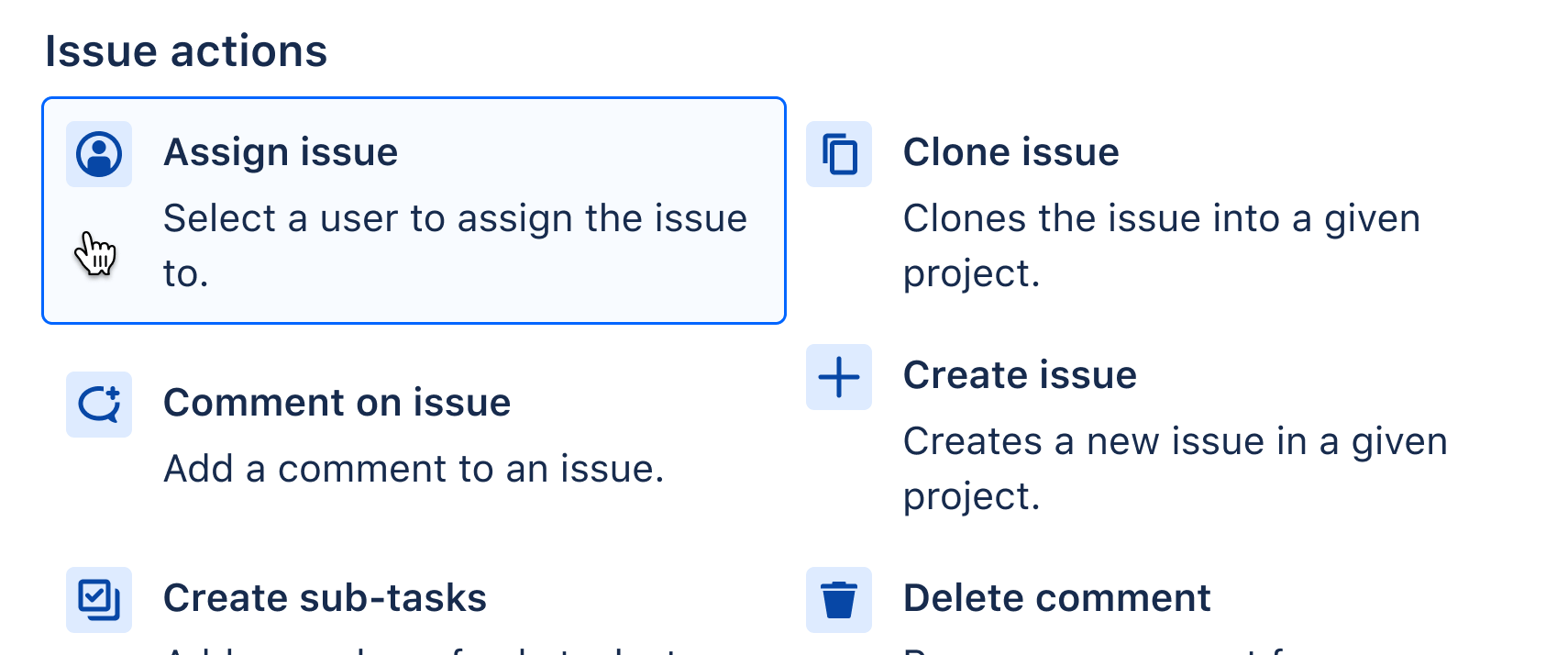
Étape 4 : Testez votre règle !
Maintenant, vous pouvez simplement accéder à un exemple de projet et créer un ticket. L'automatisation vous l'assignera. Nombreux sont ceux qui disposent d'instances ou de projets Jira personnels pour tester préalablement leurs règles. Vous pouvez suivre tout ce qui se passe dans le journal d'audit. À présent, c'est à vous de jouer !
Ressources d'aide
Comment tester/déboguer votre règle d'automatisation ?
En savoir plus sur l'assignation automatique intelligente
Page contenant toutes les ressources Jira Automation utiles
Chaîne YouTube de Jira Automation
Modèles populaires
Synchronisation de tickets
Synchronisez le travail entre vos équipes
Lorsqu'une sous-tâche passe à l'état « In Progress » (En cours), déplacez également son parent vers « In Progress ».
Notifications
Résumé Slack quotidien
Réduisez les interférences dans votre espace de travail Slack grâce à une mise à jour hebdomadaire regroupant les tickets Jira bloqués.
Agile
Rattachez des story points
Lorsqu'une sous-tâche est créée, rattachez ses story points à la tâche parent.
DevOps
Connectez Jira et Bitbucket, GitHub ou GitLab
Lorsqu'une pull request est mergée dans Bitbucket, GitHub ou GitLab, déplacez le ticket dans Jira.
ITSM
Fermez automatiquement les anciens tickets de support
Si un client n'a pas répondu à un ticket dans les 5 jours, fermez ce ticket et laissez un commentaire.